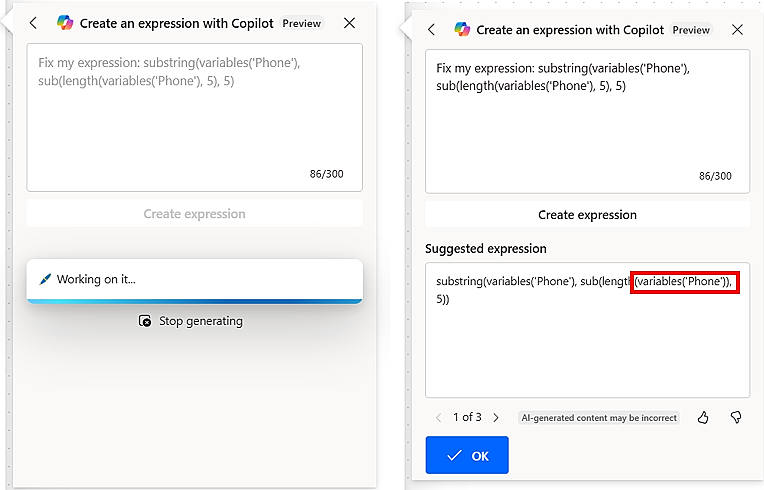Примечание.
Для доступа к этой странице требуется авторизация. Вы можете попробовать войти или изменить каталоги.
Для доступа к этой странице требуется авторизация. Вы можете попробовать изменить каталоги.
[Данная статья посвящена предварительному выпуску и может быть изменена.]
Помощник по выражениям доступен клиентам, в которых включен параметр Copilot. В новом конструкторе эту функциональность можно использовать для создания, обновления и исправления выражений с помощью Copilot.
Внимание!
- Это предварительная версия функции.
- Предварительные версии функций не предназначены для использования в производственной среде, а их функциональность может быть ограничена. Они доступны перед официальным выпуском, чтобы клиенты могли досрочно получить доступ и предоставить отзывы.
- Дополнительные сведения см. в условия предварительной версии.
Чтобы узнать, как создать выражение с Copilot, посмотрите это короткое видео:
Открытие редактора выражений
Открыв редактор выражений, вы можете использовать инструкции в следующих сценариях для создания и редактирования выражений.
- Выберите действие, содержащее операцию, которую нужно изменить.
- В области конфигурации действия выберите поле, которое требуется изменить.
- Выберите fx.
Сценарий 1. Создание выражения с использованием естественного языка
Используйте Copilot для создания выражения с естественным языком.
В редакторе выражений выберите Создать выражение с помощью Copilot.
Отображаемый пользовательский интерфейс — это пользовательский интерфейс помощника по выражениям.
В текстовом поле введите запрос для создания выражения и выберите Создать выражение.
Вы можете ссылаться на динамическое содержимое потока в запросе, используя его имена для построения выражений. Например, предположим, что в потоке есть имя, фамилия, номер телефона и TriggerDate в качестве динамических данных. Вы можете задать следующие примеры запросов:
- Объедините имя и фамилию.
- Возьмите последние четыре символа номера телефона.
- Преобразуйте номер телефона из целого числа в строку.
- Отформатируйте TriggerDate в формат DD-MM.
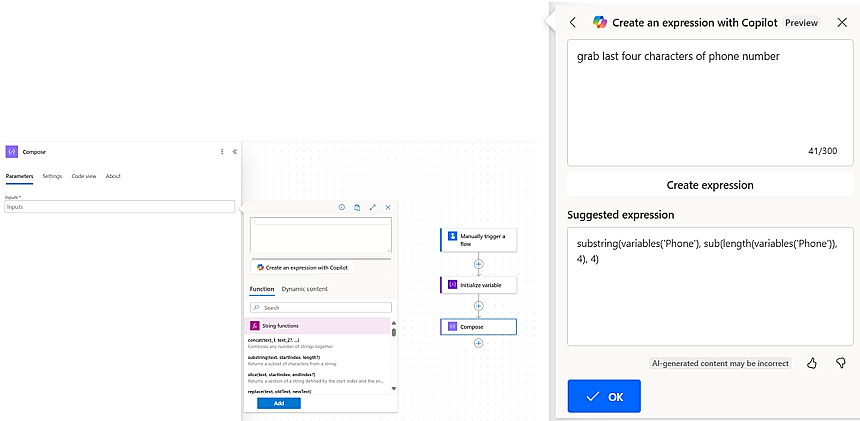
Сценарий 2. Обновление существующего выражения с помощью естественного языка
Если у вас есть существующее выражение, созданное вручную или с помощью помощника по выражениям, вы можете выбрать Создать выражение с помощью Copilot в редакторе выражений. Теперь оно понимает контекст выражения, и любой написанный вами запрос используется для изменения существующего выражения.
Чтобы завершить обновление, выполните следующую процедуру:
- Чтобы вернуть обновленное выражение, выберите Создать выражение.
- Чтобы применить его к редактору выражений, нажмите кнопку ОК.
- Чтобы применить к своему потоку, выберите Добавить.
Например, выберите выражение.
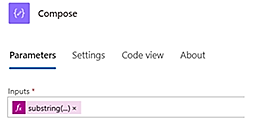
Затем выберите Создать выражение с помощью Copilot. Далее опишите, как вы хотите обновить это существующее выражение, и нажмите кнопку Обновить.
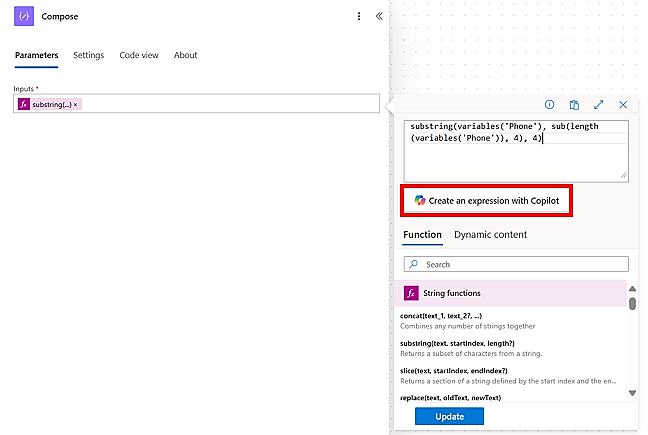
Наконец, выберите ОК, чтобы применить сгенерированное Copilot выражение.

Сценарий 3. Исправление недопустимого выражения с помощью кнопки
Этот же интерфейс можно использовать для исправления ошибочных выражений. В следующем примере показано ошибочное выражение с отсутствующей скобкой после 'Phone' [открывающая скобка функции переменных не закрыта].
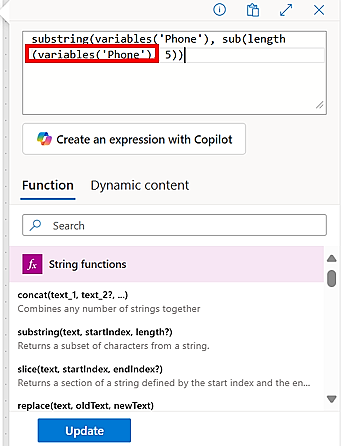
На этом этапе, когда вы выбираете Создать выражение с помощью Copilot, он автоматически исправляет выражение, которое в данный момент загружено в редактор выражений.